Hur man tar en skärmdump på en Alienware-dator
Det finns många sätt att ta skärmdumpar på din Alienware-dator, välj helt enkelt bilden eller ett foto och välj den del av skärmen för att fånga den genom att följa nedanstående metoder:
- Genom kortkommandon
- Genom Snip & Sketch-verktyget
- Genom Game Bar
- Genom tredjepartsapplikation
1: Kortkommandon
Precis som andra bärbara datorer kan du helt enkelt använda kortkommandon för att fånga din Alienware-bärbara dators skärm. Fånga hela skärmen eller spara skärmdumpen som en JPG-fil genom att använda följande kortkommandon:
Ta en skärmdump av din bärbara dators skärm
På varje bärbar dator finns en dedikerad nyckel för att ta en skärmdump. I Alienwares bärbara dator heter denna dedikerade nyckel som PrtScr. Följ denna steg-för-steg-process för att fånga din skärm:
Steg 1: På den översta raden på ditt tangentbord finns en PrntScn (eller PrtScr ) nyckel; tryck på den.
Steg 2: Det kommer automatiskt att spara din skärmdump på urklippet.
Steg 3: Öppna en dokumentfil eller en bildredigerare på din Alienware-dator.
Steg 4: Tryck Ctrl+V för att klistra in skärmdumpen.
Efter att ha klistrat in skärmdumpen kan du redigera den.
PrntScr Fungerar inte? Prova andra genvägar
På vissa bärbara datorer delar PrntScn-tangenten funktionen med några andra funktionstangenter. tryck på Fn+PrntScr för att fånga skärmen och om din bärbara dator inte har PrntScr, tryck sedan på Fn+Windows+Mellanslag för att ta en skärmdump av din nuvarande skärm.
2: Klipp & skiss
Snip & Sketch Tool är standardverktyget i Alienwares bärbara datorer för att ta och redigera skärmdumpar. Detta verktyg låter användarna fånga skärmen och redigera skärmdumpen och spara den för framtida bruk. Följ stegen nedan för att använda Snip & Sketch Tool på Alienware:
Steg 1: Klicka på Windows ikon och leta efter Klipp & skiss:
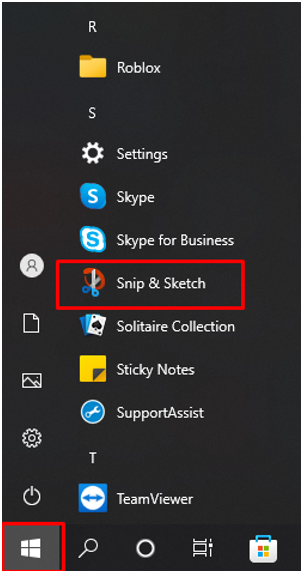
Steg 2: Klicka nu på Ny knappen för att börja ta skärmdumpen på Alienware-datorn:
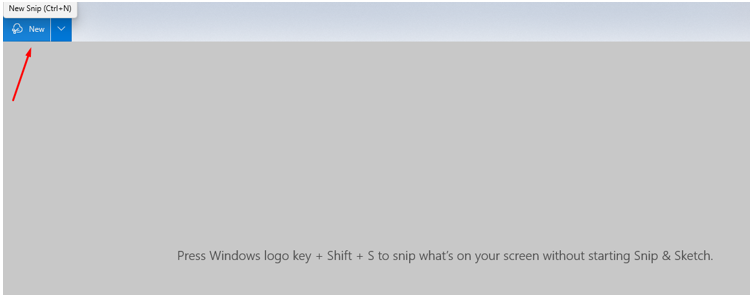
Steg 3: Justera din skärm:
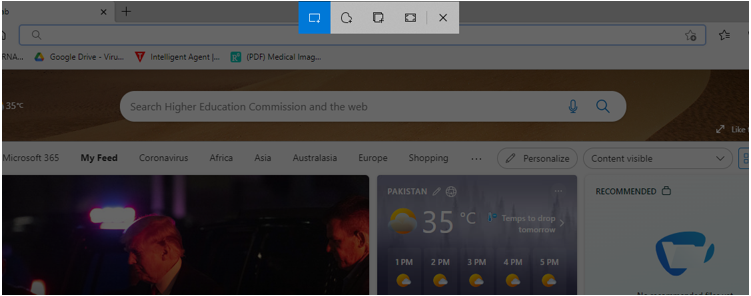
Steg 4: Redigera din skärmdump med de inbyggda verktygen i Snip & Sketch:
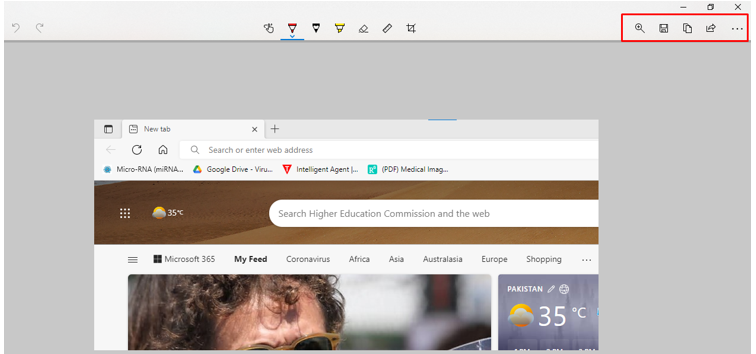
Steg 5: Spara den på önskad plats:
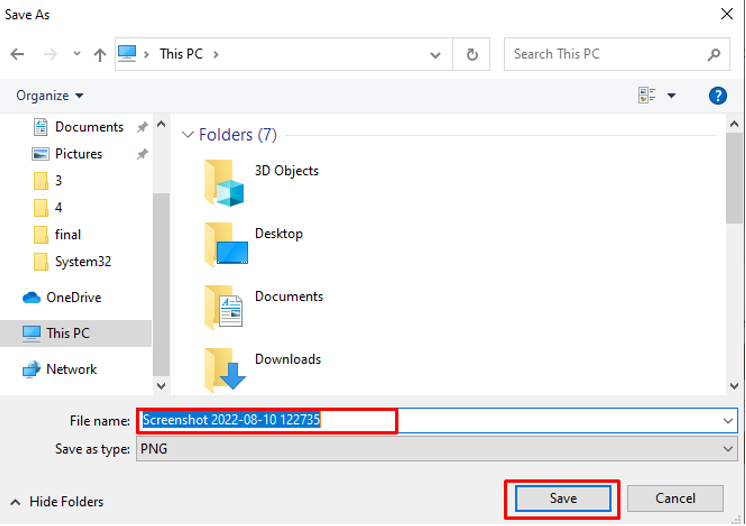
3: Game Bar
Använd det inbyggda Xbox Game Bar-verktyget för att ta skärmdumpen på Alienware-datorn genom att följa dessa steg:
Steg 1: Tryck Windows+G för att komma åt spelfältet:
Steg 2: Klicka på kamera ikon för att ta en skärmdump:
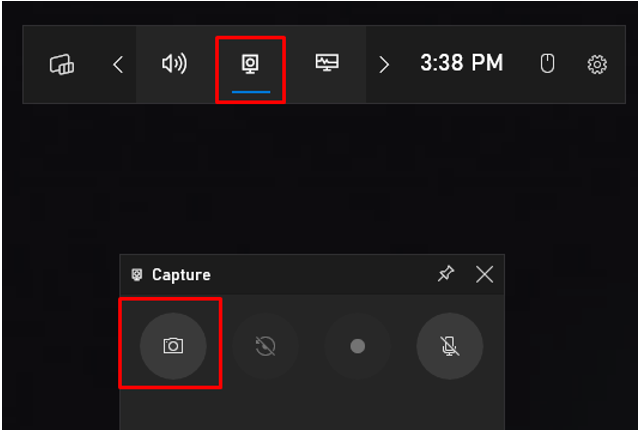
Steg 3: Klicka på Se mina bilder för att kontrollera dina skärmdumpar:
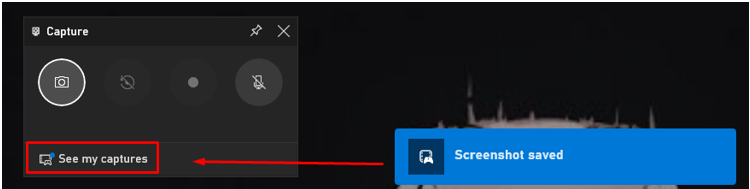
4: Tredjepartsapplikation (LightShot)
Om det ovan nämnda inbyggda verktyget inte ger dig alla funktioner i din Alienware-dator, installera sedan tredjepartsapplikationen från appbutiken. LightShot är en app som låter dig ta skärmdumpar av Windows laptop. Den är lätt att använda och den har en inbyggd redigerare för att redigera den tagna skärmen.
Steg 1: Installera LightShot på din Alienware laptop:
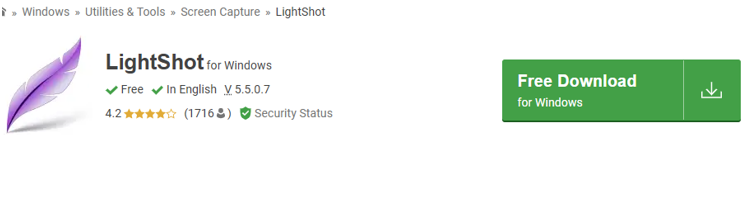
Steg 2: Den lila lövikonen kommer att visas i aktivitetsfältet; klicka på ikonen för att fånga skärmen
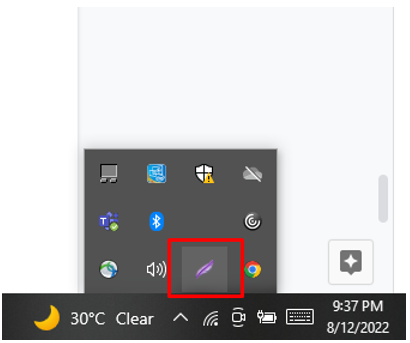
Steg 3: Högerklicka på bladikonen för att öppna inställningarna:
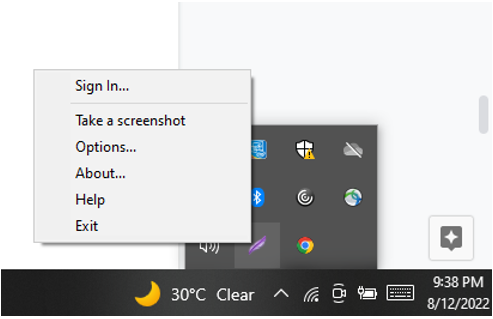
Steg 4: Välj Snabbtangenter för att enkelt komma åt eller fånga skärmen:
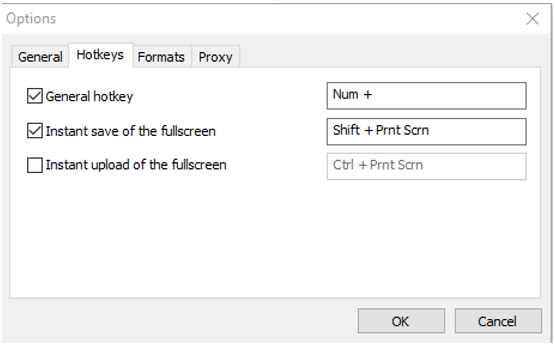
Slutsats
Alienware är en bärbar dator som inte missar några viktiga ögonblick när du spelar ett spel; du behöver ett snabbt program för att ta skärmdumpar. Den här artikeln nämnde olika sätt att ta en skärmdump på en Alienware-bärbar dator. Den snabbaste skulle vara utskriftsskärmtangenten, men den saknar redigeringsmöjligheter; gå med LightShot-appen eftersom den är lätt att använda och ger verktyg för att redigera skärmbilderna.